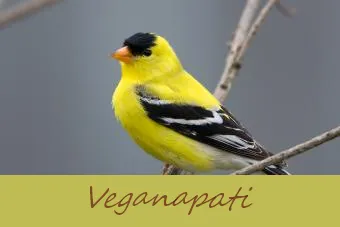Facebook mundu osoko jendea konektatzeko tresna zoragarria da, haien pentsamenduak eta ikuspuntuak partekatzeko egoera eguneratzeak, emojiak eta eranskailuak, argazkiak eta baita bideoak ere. Bideo bat Facebookera igo nahi baduzu, prozesua berdina da funtsean mahaigaina, ordenagailu eramangarria edo gailu mugikorra erabiltzen duzun.
Facebook bideoa argitaratzen
Aukerak zertxobait desberdinak izango dira hasierako pantailatik edo albisteen jarioaren egoeraren eguneratzea argitaratzen ari zaren arabera. Tutorial honek bi agertokiak estalduko ditu zein gailu erabiltzen ari zaren kontuan hartu gabe.
Lotutako artikuluak- Facebook Irudi Bilaketa Aholkuak
- Bidali sare sozial guztietan batera
- Nola erabili Imgur irudiak partekatzeko
1. urratsa: Ireki egoera eguneratze huts bat Facebooken. Mezu bat idatz dezakezu edo itxaron dezakezu hori egiteko urrats bat geroago.
2. urratsa: Mahaigaineko edo ordenagailu eramangarri batean, egoera-eguneraketa bat bidal dezakezu zure albiste-iturri nagusitik, goiko nabigazio-barra urdineko 'Hasiera' estekan klik eginez. Zure egoera eguneratzeko testua sartzeko koadroan klik egiten duzunean, hainbat aukera agertuko dira behean. Aukeratu 'Argazki / bideoa' bideo bat igotzeko edo 'Argazki albuma' bideo bat baino gehiago igotzeko.

Facebooken egoera eguneratzea orri pertsonaletik
nola jakin duela gutxi hil den norbait
Egoera eguneratzea zure profil pertsonaleko orrialdetik argitaratzea erabakitzen baduzu, aukera zerrenda zertxobait desberdina ikusiko duzu. Zure orri pertsonalera goiko nabigazio barra urdinean dagoen zure izenean klik eginez sartzen da. Nahi izanez gero, 'Egoera' edo 'Bizitzako Gertaera' erabil ditzakezu zure bideoaren mezu gisa, edo zuzenean egin dezakezu 'Argazki / Bideoa' aukeran klik eginez. Egoera sakatzean kurtsorea egoera eguneratzean kokatuko da idazten hasteko. 'Bizitzako gertaera' klikatuz gero, lan berri bat edo haurtxo bat bezalako 'bizitzako gertaeren' ohiko menuen goitibeherako menua agertuko da. Hauetako batean klik egin ondoren, 'Argazki / bideoa' botoian klik egin dezakezu bideoa argitaratzeko.

Facebook-en egoera eguneratzea albiste iturritik (bertsio mugikorra)
Gailu mugikor bat erabiltzen ari bazara, egoeraren eguneratzeak itxura desberdina izango du eta berriro ere, pantailek itxura desberdina izango dute zure albiste iturritik edo zure orri pertsonaletik argitaratzen ari zaren arabera. Bi kasuetan, 'argazkia' hautatu beharko zenuke. Hau da kamera berdea ikonoa ezkerretara duela. Hau nahasgarria izan daiteke 'argazkia' esaten duelako soilik, baina aukera hau bideoak kargatzeko ere bada.

Facebooken egoera eguneratzea orri pertsonaletik (bertsio mugikorra)
3. urratsa: Leiho bat agertuko da zure ordenagailuko fitxategiak edo galeria telefonoan bistaratuz, Facebookeko zure profil pertsonaleko orrialdetik bideo bat argitaratzen ari bazara izan ezik. Kasu horretan, 'Argazkiak / bideoak kargatu' eta 'Argazki / bideo albuma sortu' aukera eskaintzen duen pantaila ikusiko duzu. Lehenengo aukera aukeratu nahi duzu.
zer elikatzen duzu dortoka haurra
Orain, bilatu Facebookera igo nahi duzun bideoa:
- Ordenagailu batean, egin klik fitxategian eta ondoren 'Ireki' botoian.
- Gailu mugikorrean, ukitu bideoa zure galerian. Aukeratu duzun bideoaren inguruan eskema urdina eta goiko eskuineko izkinan '1' ikusiko duzu. Egin klik goian eskuinean dagoen 'Eginda' estekan.
4. urratsa: Facebook-en zure egoera eguneratzera itzuliko zara eta bideoa kargatzen ikusiko duzu. Bideo fitxategiaren tamainaren arabera, denbora pixka bat behar da. Aurrerapen barra batek fitxategiaren zenbatekoa behar bezala igo den adierazten du.
5. urratsa: Bideoa kargatzen ari den bitartean, testua egoera eguneratzean idatz dezakezu. Jendea etiketatu, aurpegiera gehitu edo bideoaren kokapena ohar dezakezu. Lagunak goitibeherako aukera ere erabil dezakezu zure bideoaren pribatutasun ezarpenak definitzeko.
6. urratsa: Bideoa prozesatu ondoren, jakinarazpen-koadroa ixteko aukera izan dezakezu edo bideoa edita dezakezu. Bideoa editatzeko aukerarik ikusten ez baduzu, ez kezkatu geroago aukera izango duzu eta. Editatzeko aukera ikusten baduzu eta bideoa editatu nahi baduzu, hainbat aukera dituzu.

Facebook bideoak kargatzeko aukerak editatzea (ordenagailuko bertsioa).
Ahal duzu:
- Etiketatu lagunak: Idatzi lagunen izenak 'Bideo honetan' laukian. Pertsona bakoitzaren izenaren lehen hizkiak idatzi ondoren automatikoki bete beharko lirateke.
- Gehitu izenburua: Idatzi bideoaren izenburua 'Izenburua' laukian.
- Gehitu kokapen bat: idatzi bideoa ateratako kokapena 'Non' laukian.
- Gehitu deskribapena: 'Deskribapena' koadroan, gehitu zure bideoa deskribatzen duzun testua.
- Gehitu azpitituluak: bat baduzu, bideoari izenburu (.srt) fitxategia erants diezaiokezu.
- Aldatu kapsulatze baimenak: lauki hau markatu dezakezu jendeak zure bideoa beste edozein webgunetan txertatzea eragozteko.
- Aukeratu kategoria: Facebook-en aurrez hautatutako zerrendatik bideorako kategoria bat hauta dezakezu edo 'Beste' lehenetsi gisa utzi.
- Pribatutasun ezarpenak aldatu: bideoa lagunek soilik zuk bakarrik ikusteko edo Facebookeko edonork ikusteko aukera izan dezan ezar dezakezu. Gainera, gehiago pertsonaliza dezakezu eta lagun talde batzuek ikusi ahal izango dute.
Gailu mugikorrean, aukera berak izango dituzu, baina pantailak itxura desberdina izango du zure gailuaren arabera.
zenbat balio du burdinurtuzko atzapar oinetako ontziak
Aldaketak egiten amaitutakoan, sakatu Gorde.
7. urratsa: Bideoa zure orrian argitaratuko da. Kontuan izan bideo handia bada, agian ez dela berehala argitaratuko.
zenbat denbora gainditu dibortzioa gainditzeko
8. urratsa: Zure orrian argitaratu ondoren, editatu ere egin dezakezu. Horretarako, begiratu zure izena dagoen egoeraren eguneratzearen goialdera. Azpian ordua eta data egongo dira (edo ordu bat besterik ez bada, 24 ordu baino gutxiago igaro badira eta data berean bazaude). Horren gainean kokatzen baduzu, data eta ordu osoa agertuko da kurtsorearen azpian (ikusi beheko irudia). Egin klik ordu / data estekan hurrengo pantailara joateko.

Facebook-en argitaratutako bideo baten edizio pantailara iristea
9. urratsa: Zure mezua eta bideoa soilik erakusten dituen pantailan egongo zara. Begiratu bideoaren behealdean eta egin klik 'Aukerak' estekan. Honek hainbat aukera dituen menu bat agertuko da. Egin klik 'Editatu bideoa' aukeran.

Nola iritsi jadanik Facebooken argitaratutako bideo baten edizio pantailara
Orain 6. urratsean azaltzen diren aukera zerrenda bera ikusiko duzu, gehigarri batekin. Bideoaren miniatura ere edita dezakezu irudien artean klik eginez eta nahiago duzuna aukeratuz. Amaitutakoan, sakatu Gorde.
Aukera gehiago kargatu ondoren
Zorionak, orain bideo bat arrakastaz argitaratu duzu Facebooken!
Nahi duzunean atzera egin dezakezu eta aldaketa gehiago egin ditzakezu goian zerrendatutako urratsak erabiliz. Edizioa pantailara joateko urrats berdinak erabiliz bideoa ezaba dezakezu. Zure bideoa Facebooken egon ez daitezkeen beste batzuekin partekatu nahi baduzu, edizio aukerek Interneteko mezu elektronikoetan eta beste edozein lekutan partekatu ahal izateko esteka bat lortzeko aukera ere ematen dizute.